
Computere er blevet de vigtigste lagre af data i menneskets historie. De gemmer videnskabelige resultater, vores minder og alt derimellem.
Men computere er komplicerede maskiner med hundredvis og tusindvis af små elektroniske komponenter, hvoraf hver enkelt kan fejle uden varsel og forårsage datatab. Heldigvis har softwareudviklere skabt mange NTFS gendannelsesværktøjer, der gør det muligt at gendanne slettede data, selv for personer, som ikke forstår, hvordan computere fungerer.
1. Disk Drill (Windows & MacOS)

Med så mange fremragende NTFS undelete softwareapplikationer tilgængelige i dag, kunne du måske tro, at det ville være svært at vælge den bedste. Men Disk Drill Datagendannelsessoftwaretilbyder en så poleret NTFS undelete oplevelse, at det simpelthen overlader alle andre alternativer i baggrunden.
Tilgængelig for Windows og macOS, Disk Drill er en unik NTFS gendannelsesapplikation, der præsenterer en ekstremt poleret enkeltklik-tilgang til datagendannelse. Selv hvis du ikke forstår forskellen mellem et USB-flashdrev og en harddisk, kan du bruge Disk Drill til at gendanne alle dine mistede data med absolut tillid.
Disk Drill understøtter gendannelse af hundredvis af filformater fra alle større enheder, inklusive iOS og Android smartphones og tablets. Det kombinerer flere kraftfulde scanningsalgoritmer for at levere en komplet datagendannelsesløsning, der kan håndtere selv de værste tilfælde af datatab og filsystemkorruption.
Disk Drill leveres med flere nyttige diskadministrationsværktøjer, som du blandt andet kan bruge til at beskytte dine data mod tab. Disk Drills onlinevidensbase indeholder detaljerede trin-for-trin instruktioner for hver Disk Drill-funktion samt utallige andre emner, der relaterer til datagendannelse.
Nøglefunktioner:
- Gendanner alle filformater.
- Understøtter alle større enheder.
- Kræver ingen ekspertfærdigheder at bruge.
- Leveres med ekstra diskhåndteringsværktøjer.
Pris: $89,00 plus $29,00 for valgfrie livstidsopgraderinger
Dom
Intet andet NTFS-gendannelsessoftware gør datagendannelse så intuitiv som Disk Drill, hvilket er grunden til, at det fortjener førstepladsen på denne liste. På trods af dens tilgængelighed leverer Disk Drill professionelle resultater, og det kommer med flere ekstra gratis diskhåndteringsværktøjer, der betydeligt øger dets værdi.
2. Recuva (Windows)
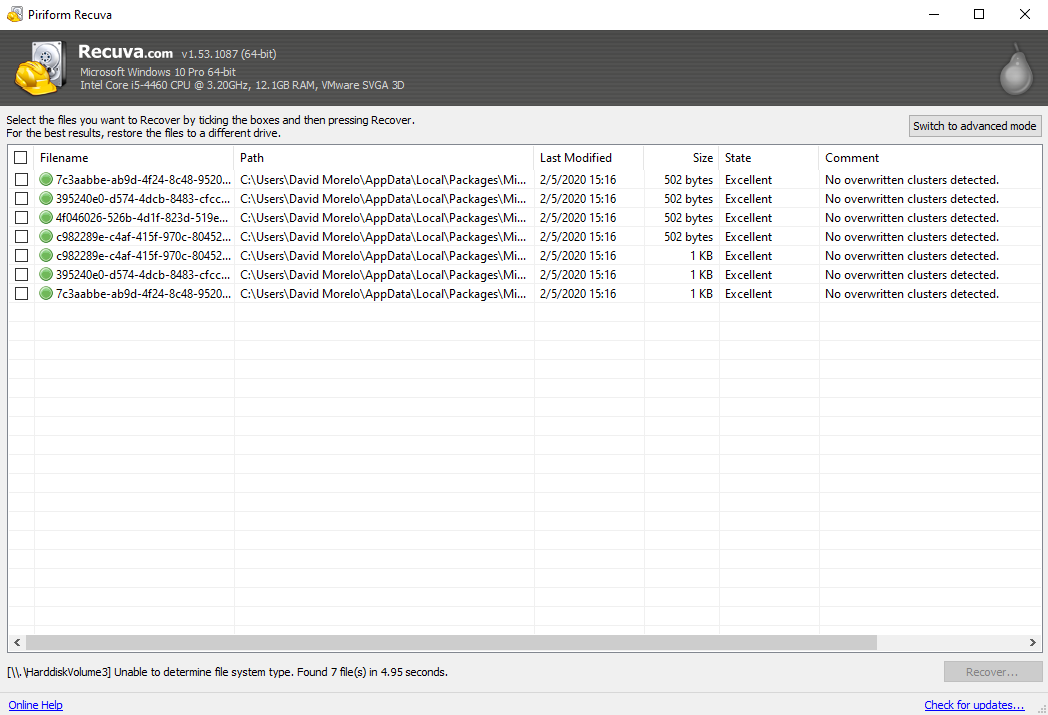
Udviklet af Piriform, skaberne af CCleaner, er Recuva et konkurrencedygtigt prissat NTFS undelete værktøj med en rent brugergrænseflade og fremragende ydeevne. Den professionelle version af softwaren koster $19,95, og den kan gendanne billeder, musik, dokumenter, videoer, e-mails og stort set alle andre filformater fra din NTFS-drev.
Når du gendanner data fra en fysisk svigtende NTFS-drev, er det afgørende at undgå unødvendige læse-/skriveoperationer. Med Recuva kan du oprette et spejlbillede af det svigtende drev og derefter gendanne data fra billedet.
Uanset hvilken datagendannelsesmetode du vælger, er gendannelse med Recuva altid ligetil, fordi softwaren guider dig gennem hele processen og gør et godt stykke arbejde med at forklare alle tilgængelige muligheder.
Desværre er Recuva kun tilgængelig på Windows, så Mac-brugere er nødt til at finde en anden løsning. Den er heller ikke blevet opdateret i nogen tid, fordi den ikke længere er i aktiv udvikling. En anden ulempe ved Recuva er, at dets installationsprogram er konfigureret til at installere en tilknyttet applikation, medmindre du eksplicit fravælger det.
Nøglefunktioner:
- Brugervenlig guide til gendannelse.
- Overkommelige priser.
- Gratis version tilgængelig.
- Understøttelse af mange filformater.
- Kan oprette et komplet diskbillede.
Pris: $19.95
Dom
Recuva er et dygtigt NTFS-undelete-værktøj, der kan anbefales til alle brugere af CCleaner og andre softwareapplikationer udviklet af Piriform. Det skiller sig ud med sin overkommelige pris og brugervenlighed.
3. Wondershare Recoverit (Windows & MacOS)
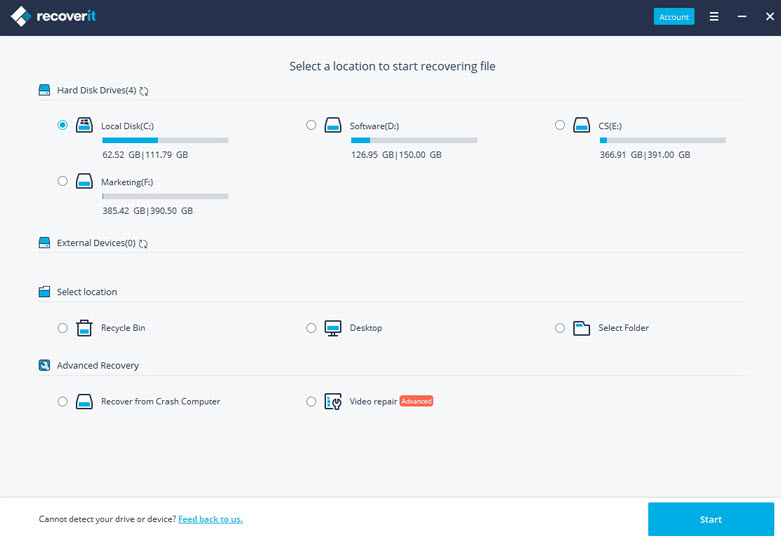
Wondershare’s Recoverit har hjulpet brugere med at gendanne filer fra NTFS-drev siden 2003. Den nyeste version understøtter også andre populære filsystemer, herunder FAT, HFS+ og APFS. Ifølge udviklerne kan Recoverit gendanne over 1.000 forskellige filformater fra alle enheder eller medier, selvom de synes at være ugenkaldelige.
Kernen i Recoverit er en simpel tretrins gendannelsesproces, der gør det nemt for personer, der aldrig har gendannet data før, at undgå katastrofalt datatab. Grundlæggende er alt, hvad du skal gøre, at installere Recoverit, vælge den mest relevante gendannelsesmulighed og lade værktøjet tage sig af resten. Recoverit har en høj gendannelsessuccesrate, så du kan være sikker på, at dine data er i gode hænder.
Den mest funktionsrige version af Recoverit koster $79,95 om året eller $89,95 for en livstidslicens. Medmindre dit budget er meget begrænset (i så fald vil du måske overveje et andet NTFS-undeletering værktøj), anbefaler vi stærkt, at du får en livstidslicens.
Nøglefunktioner:
- Kan gendanne over 1.000 filformater.
- Kører på både Windows og Mac.
- Døgnåben teknisk support for betalende kunder.
- Kommer pakket med ekstra værktøjer.
Pris: $79,95 per år eller $89,95 for en livstidslicens
Dom
Wondershare Recoverit er en omfattende NTFS undelete-løsning med flere funktioner, end de fleste brugere har brug for. Dens omfattende undelete-funktioner afspejles i prisen.
4. Undelete 360 (Windows)
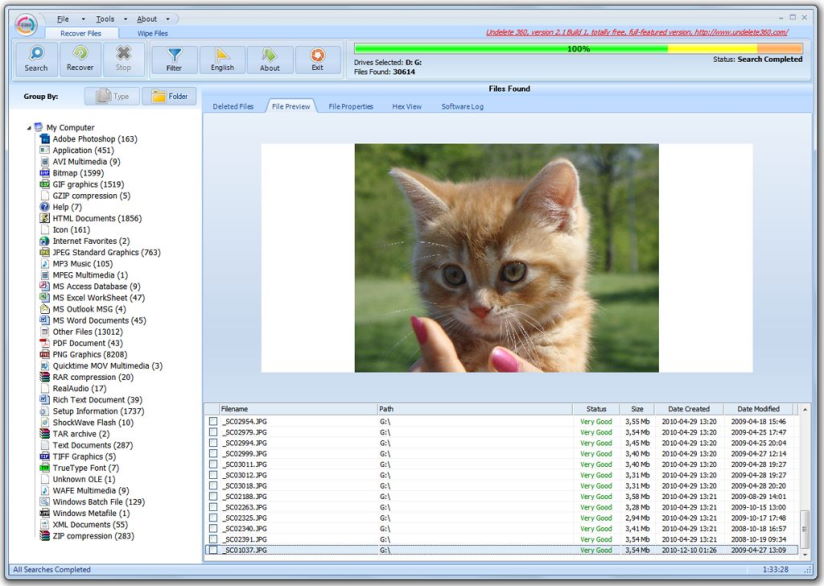
Undelete 360 er en freeware NTFS undelete software applikation udviklet af File Recovery Ltd. Selvom det ikke rigtig er blevet opdateret siden Windows 7, kan du stadig bruge det til at gendanne filer, der er blevet slettet som et resultat af en ulykke, en virus eller software- og computerfejl.
Applikationen er mindre end 2 MB stor, og den kan køre på Windows 2000 / XP / VISTA / Windows 7 / 2003 eller 2008 Server, og Windows 10. Den lange liste af understøttede filer inkluderer ASF, AVI, BMP, CPP, CSV, DOC, EML, GIF, HTML, JPEG, JPG, MDB, MOV, MP3, MPG, PAS, PDF, PNG, PPT, RAW, RTF, TGA, TIF, TXT, WAV, WMA, XLS og mange andre.
Undelete 360 fungerer med interne harddiske såvel som flashdrev, USB eksterne drev, hukommelseskort og andre lagringsenheder. Dens filterfunktion gør det nemt at indsnævre scanningsresultaterne til de mest relevante filer, og du kan endda forhåndsvise bestemte filtyper før gendannelse. Det er en skam, at File Recovery Ltd. ikke arbejder på Undelete 360 længere, fordi der altid er plads til flere gode gratis NTFS undelete-softwareværktøjer.
Nøglefunktioner:
- Gendanner filer af alle typer.
- Virker på alle versioner af Windows-operativsystemet.
- Har meget beskedne hardwarekrav.
Pris: Gratis
Dom
Undelete 360 er måske ikke den mest prangende NTFS undelete-software på denne liste, men den klarer jobbet, og det er det vigtigste, hvilket er grunden til, at vi ikke tøver med at anbefale Undelete 360 til mindre alvorlige datagendannelsesopgaver.
5. TestDisk(Windows, MacOS, Linux)
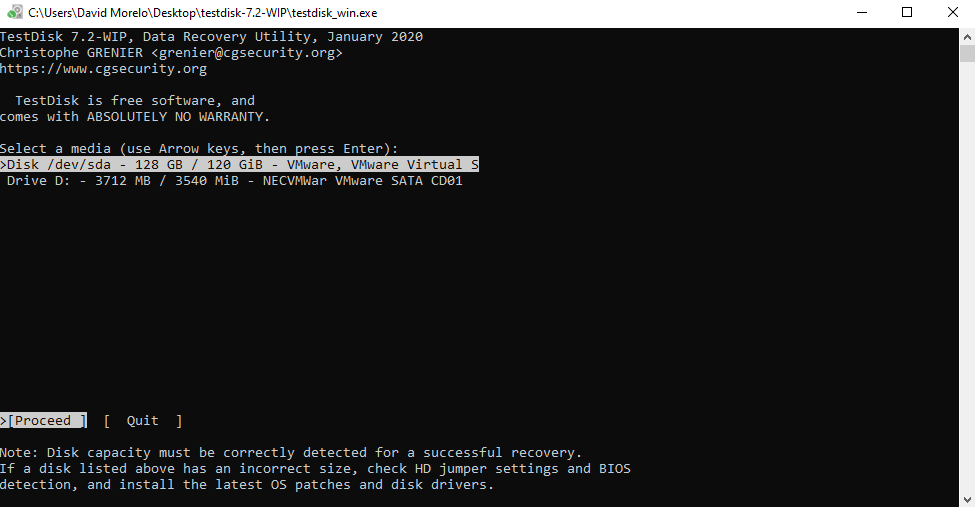
Dette open source NTFS gendannelsessoftwareværktøj kører under Windows, DOS, Linux, macOS, FreeBSD, NetBSD, OpenBSD og SunOS. Du kan finde det inkluderet i mange Linux-baserede systemredningsdiske, men det er også muligt at downloade selvstændige binære eksekverbare filer fra dets hjemmeside.
I modsætning til de tidligere NTFS undelete softwareværktøjer er TestDisk ikke rigtig beregnet til at unerase individuelle filer (det er der, hvor dets søsterapplikation, PhotoRec, kommer ind). Hovedformålet med TestDisk er at gendanne mistede partitioner og/eller gøre ikke-bootende disks bootbare igen.
Mens TestDisk opfylder sit formål med glans, efterlader dets kommandolinje-brugergrænseflade meget at ønske, når det kommer til brugervenlighed. Med en detaljeret onlinevejledning burde du kunne bruge TestDisk til at gendanne dine filer, men du vil sandsynligvis ikke kunne ryste følelsen af usikkerhed af dig.
Nøglefunktioner:
- Kan gendanne slettede NTFS-partitioner.
- Gratis og open source.
- Kører under alle større operativsystemer.
Pris: Gratis
Dom
Hvis du er tryg ved at bruge kommandolinje NTFS undelete-software til at gendanne slettede og mistede filer, præsenterer TestDisk en attraktiv mulighed for, hvordan du kan få dem tilbage uden at betale en eneste dollar.
Hvorfor fejler NTFS-filsystemet?
NTFS (New Technology File System) er et filsystem udviklet af Microsoft til dets Windows-operativsystem. Det blev først udgivet i 1993 med Windows NT, og der har været flere funktionopdateringer siden da. Men selv efter mange år kan NTFS-filsystemet stadig fejle, selvom det ikke altid er dets skyld. Her er de mest almindelige årsager til NTFS-fejl:
| Årsag | Beskrivelse |
| 🗃️ Filsystem korruption | Selvom den nyeste version af NTFS-filsystemet har selvhelende kapaciteter, er filsystem korruption stadig den førende årsag til NTFS-fejl. Det er mest sandsynligt, at du støder på det, når du bruger en ældre version af Windows eller et andet operativsystem. For at undgå filsystem korruption, skal du altid bruge den korrekte nedlukningsmetode for dit operativsystem og holde din software opdateret. |
| 🦠 Virusser og malware | De dage, hvor virusser fik harddiske til at spinne ukontrollabelt, er for længst forbi. Malware-skabere i dag er langt mindre bekymrede for at skade hardwarekomponenter end de er for at tjene penge. En specifik type malware, kaldet ransomware, nægter adgang til data ved at kryptere det, indtil en løsesum er betalt. Nogle gange går krypteringen af data ikke helt efter planen, hvilket efterlader offeret med et beskadiget filsystem eller en computer, der ikke vil starte. |
| 🖥️ Driver- og firmwareproblemer | Computere ville være ret ubrugelige, hvis det ikke var for drivere og firmware, der giver dem mulighed for at udføre deres magi. Imidlertid laver selv den dygtigste tryllekunstner i verden nogle gange en fejl. Der har været flere tilfælde i fortiden, hvor producenter har udgivet harddiske med defekt firmware, der forårsagede filsystem korruption og endda datatab. |
Vigtige fordele ved NTFS Undelete-værktøjer
NTFS-gendannelsesværktøjer giver selv almindelige brugere mulighed for at tage datagendannelse i egne hænder, fordi de ikke kræver nogen ekspertviden, selvom de leverer professionelle resultater. Selvom ikke alle NTFS-gendannelsesværktøjer er gratis, er selv dem, der koster penge, stadig meget billigere end professionelle datagendannelsestjenester.
Ved at bruge et NTFS-undelete-værktøj behøver du ikke stole på en fremmed med dine personlige data og risikere, at personen, der er ansvarlig for genoprettelsen, enten beslutter at afpresse dig eller ved et uheld lækker dine data online.
NTFS undelete-værktøjer som Disk Drill kan nemt downloades fra nettet og installeres ligesom enhver anden softwareapplikation. I stedet for at spilde timer på at køre til den nærmeste professionelle datagendannelsesspecialist, kan du udføre det samme job derhjemme.
Ofte stillede spørgsmål:
- Download Disk Drill fra dens officielle hjemmeside og installer det.
- Åbn Disk Drill og find den harddisk med den slettede partition.
- Klik på knappen Søg efter mistede data ved siden af og vent.
- Vælg filer til gendannelse ved hjælp af forhåndsvisningsfunktionen.
- Klik på knappen Gendan igen for at gendanne filer fra den slettede partition.
- Download Disk Drill for Mac
- Vælg dit drev og klik på Søg efter mistede data .
- Vent på, at softwaren fuldfører scanningsprocedurerne.
- Forhåndsvis de fundne filer, vælg dem du har brug for
- Klik på Gendan , vælg placeringen hvor du vil gendanne dine filer.




